Win10如何使用背景聚焦功能?Win10使用背景聚焦功能的方法
在Windows系統(tǒng)有一個聚焦功能,聚焦功能可以讓鎖屏壁紙實現(xiàn)自動切換,是電腦的背景不在變的單調(diào),那么要如何開啟Win10的背景聚焦功能呢?下面就和小編一起來看看如何操作吧。
Win10使用背景聚焦功能的方法
1、按下開始菜單,在開始菜單中點擊選擇“設(shè)置”按鈕,進(jìn)入系統(tǒng)設(shè)置頁面。
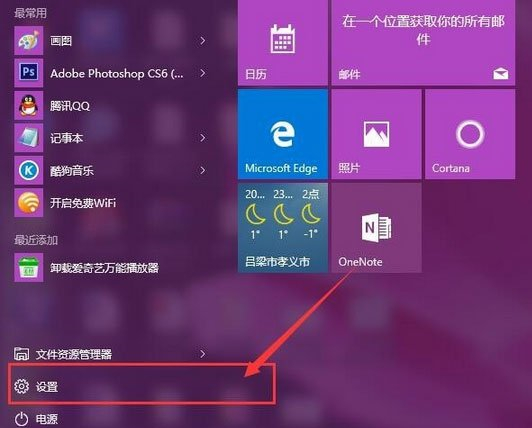
2、在設(shè)置頁面中,點擊“個性化”選項,點擊進(jìn)入個性化設(shè)置頁面。
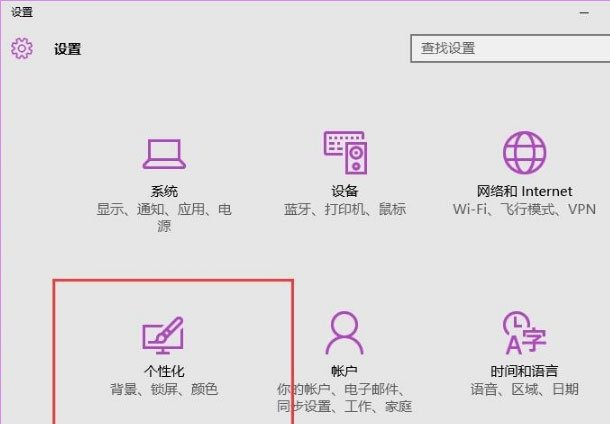
3、在個性化菜單頁面中,點擊頁面左側(cè)“鎖屏界面”選項,然后在界面中點擊選擇背景選項。
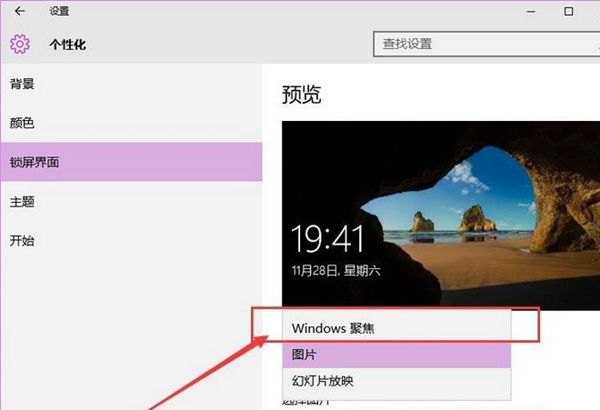
4、在背景選項頁面中,點擊將顯示模式切換為“Windows聚焦”選項,然后即可看到壁紙將正在處于加載狀態(tài),這就是系統(tǒng)在選擇一個最佳的壁紙。

5、接下來,等到所有顯示的壁紙全部加載完畢之后,即可看到屏幕中出現(xiàn)Windows聚焦功能為我們展示的壁紙,如果顯示的壁紙不喜歡的話,還可以再次點擊切換當(dāng)前顯示的壁紙哦。
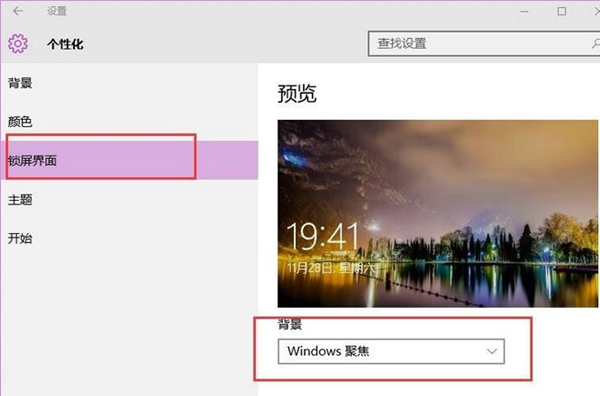
6、最后,同時按下Windows徽標(biāo)鍵+L鍵,打開屏幕鎖定頁面,在屏幕鎖定頁面中,我們可以看到當(dāng)前已經(jīng)顯示了壁紙啦,同時頁面左上角會顯示“喜歡嗎”的信息提示。
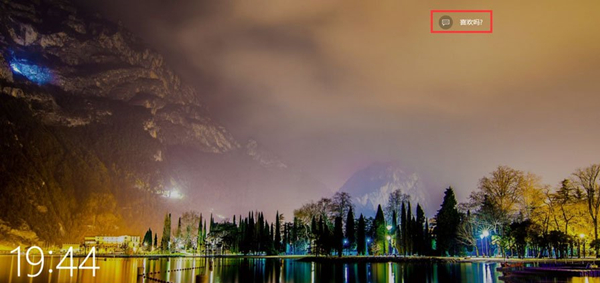
7、當(dāng)點擊“喜歡嗎”的信息提示框之后,在彈出的菜單中有兩種選項可以供我們選擇,如果點擊“不喜歡”按鈕之后,系統(tǒng)將自動切換到一張新的壁紙。
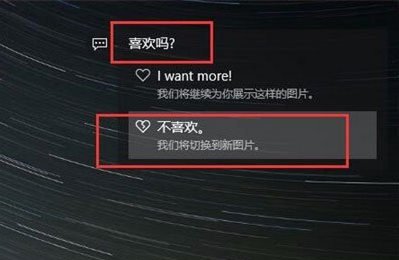
8、在Windows聚焦設(shè)置頁面中,點擊頁面中的“選擇詳細(xì)狀態(tài)的應(yīng)用”設(shè)置項目,然后選擇需要顯示的應(yīng)用,點擊頁面中的“+”按鈕。
9、接下來,我們可以在待選菜單中選擇希望顯示的應(yīng)用狀態(tài)信息,可以選擇顯示“天氣、日歷”等應(yīng)用,請大家根據(jù)自己的需要來進(jìn)行選擇。
10、除了設(shè)置顯示詳細(xì)狀態(tài)的應(yīng)用,還需要設(shè)置顯示快速狀態(tài)信息的應(yīng)用,按照同樣的辦法,點擊頁面中的“+”按鈕,在應(yīng)用列表中選擇需要展示的應(yīng)用并點擊即可,如果想要取消其中某項應(yīng)用的展示,在應(yīng)用列表中選擇“無”菜單選項即可。
相關(guān)文章:
1. 老電腦如何升級Win11?老電腦升Win11升級教程2. Win10 20H2文件夾隱藏了怎么顯示?3. Win10安裝失敗進(jìn)不了系統(tǒng)怎么辦?Win10安裝失敗進(jìn)不了系統(tǒng)解決方法4. Win7怎么升級正版Win10?最全Win7免費升級正版Win10教程5. win10應(yīng)用商店無法打開的解決方法6. 如何一鍵關(guān)閉所有程序?Windows系統(tǒng)電腦快捷關(guān)閉所有程序教程7. Win10怎么卸載virtualbox?Win10升級提示立即卸載virtualbox怎么卸載?8. 非uefi怎么安裝Win11?非uefi安裝Win11的方法教程9. Win11突然黑屏怎么辦?Win11突然黑屏解決方法10. 微軟Win11即將禁用30多年歷史的SMB1傳輸協(xié)議
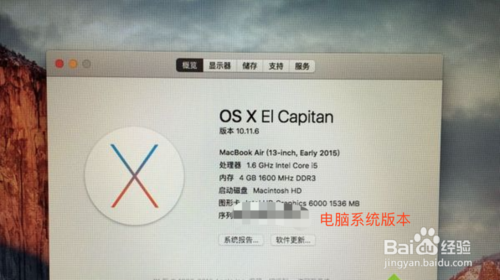
 網(wǎng)公網(wǎng)安備
網(wǎng)公網(wǎng)安備